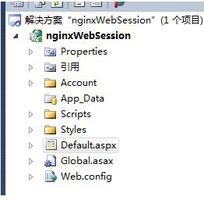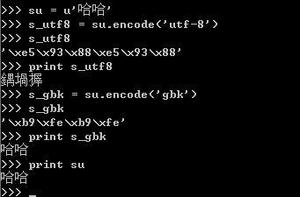如何在Windows10电脑上重新启动Explorer.exe
文件资源管理器(以前称为Windows 资源管理器(explorer.exe))是一个程序管理进程,它提供了用于与大多数 Windows 项目(如开始菜单、任务栏、通知区域)进行交互的图形界面。当您需要重新启动Windows Shell时,使用以下方法之一,您可以快速轻松地关闭并重新启动Windows资源管理器。
如何在任务管理器中重新启动 Windows 资源管理器
您可以在任务管理器中快速结束或重新启动任何正在运行的应用程序。
步骤1:打开任务管理器。
右键单击“开始”按钮,然后从“快速链接”菜单中单击“任务管理器”。
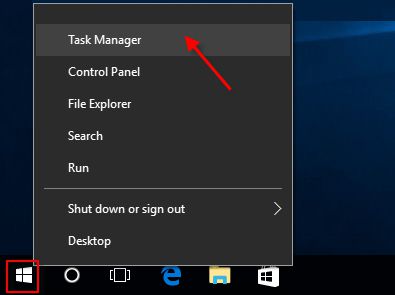
第 2 步:如果它以迷你模式打开,请单击 “更多详细信息” 按钮。
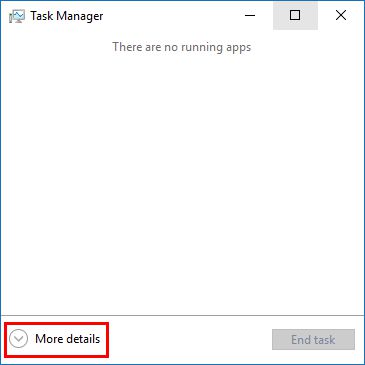
步骤 3:在“进程”选项卡中选择“Windows 资源管理器”,然后单击“重新启动”按钮。
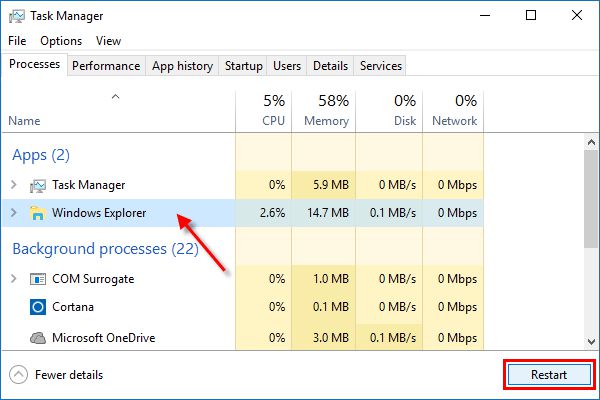
如何使用退出资源管理器功能重新启动资源管理器
退出资源管理器是 Windows 10 中的一项隐藏功能,可让您直接退出 Windows 资源管理器,而无需通过任务管理器选项卡。只需执行以下操作:
步骤 1:按 Ctrl + Shift 键,然后右键单击“开始”菜单或任务栏。
步骤 2:释放 Ctrl + Shift 键,然后右键单击 “退出资源管理器”。
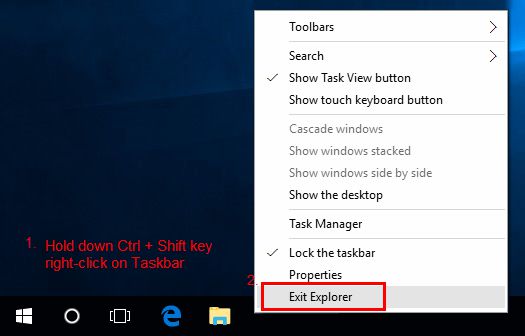
注意:当 explorer.exe 进程停止时,您将陷入空白的黑色桌面,仅 显示鼠标指针 。继续步骤 3启动 explorer.exe 进程。
第三步:打开任务管理器。(按组合键:Shift+Ctrl+Esc)
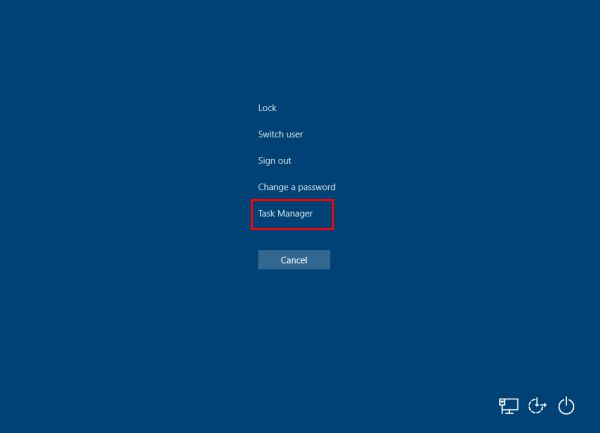
步骤 4:如果它以迷你模式打开,请单击“更多详细信息”。
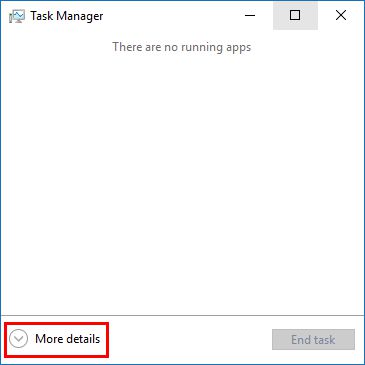
步骤5:单击 菜单栏中的“文件” ,然后单击 “运行新任务”。
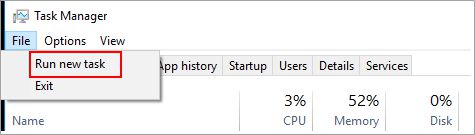
步骤 6:输入explorer.exe,然后单击“确定”。
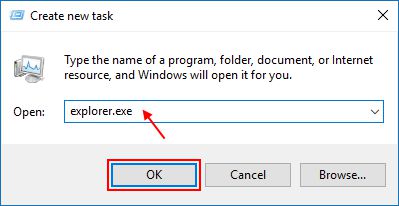
如何在命令提示符下重新启动 explorer.exe
您可以使用命令轻松重新启动explorer.exe。
步骤 1:打开命令提示符。
按Win + X快捷键,然后单击“快速链接”菜单中的“命令提示符”。

步骤2:输入taskkill /f /im explorer.exe命令,然后按Enter键停止explorer.exe进程。
步骤3:然后输入start explorer.exe命令启动explorer.exe进程。
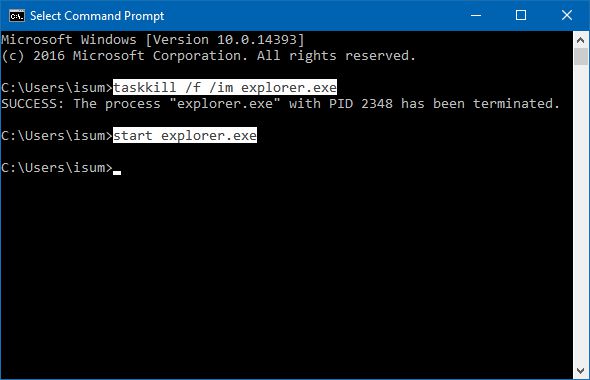
完成后,explorer.exe已刷新,您应该可以正常使用您的电脑了。
以上是 如何在Windows10电脑上重新启动Explorer.exe 的全部内容, 来源链接: utcz.com/dzbk/941321.html